
Для создания локальной репликации выполните следующие действия:
перейдите в меню «Репликация» >> «Локальная репликация»;
в правом верхнем углу нажмите “Создать репликацию”;
выберите том или файловую систему, для которого необходимо создать реплику (обязательно);
укажите название задания (обязательно);
укажите необходимое количество копий (обязательно);
укажите необходимую периодичность создания мгновенных снимков в минутах (обязательно).
нажмите «Подтвердить». Первый мгновенный снимок создается сразу после создания задания не зависимо от выбранного интервала создания мгновенных снимков;
Note
Параметры “количество копий” и “периодичность вызова” рекомендуется подбирать для соответствия RPO (recovery point objective), принятой в организации. Например, если система резервного копирования делает резервные копии раз в сутки, а желаемое время RPO = 1 час, то количество копий нужно выбрать равное 24, а периодичность вызова 60 минут. Таким образом, у вас будет всегда 24 мгновенных снимка с интервалом создания в 60 минут для восстановления в случае необходимости.
После создания с заданием можно выполнить следующие действия:
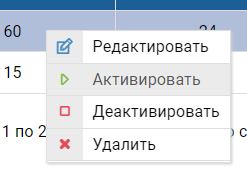
редактировать;
активировать;
деактивировать;
удалить.
Для изменения задания локальной репликации выполните следующие действия:
перейдите в меню
«Репликация» >> «Локальная репликация»;нажмите правой кнопкой на необходимом задании и выберите «Редактировать»;
в открывшемся окне введите:
количество копий (не обязательно);
периодичность вызова, мин (не обязательно).
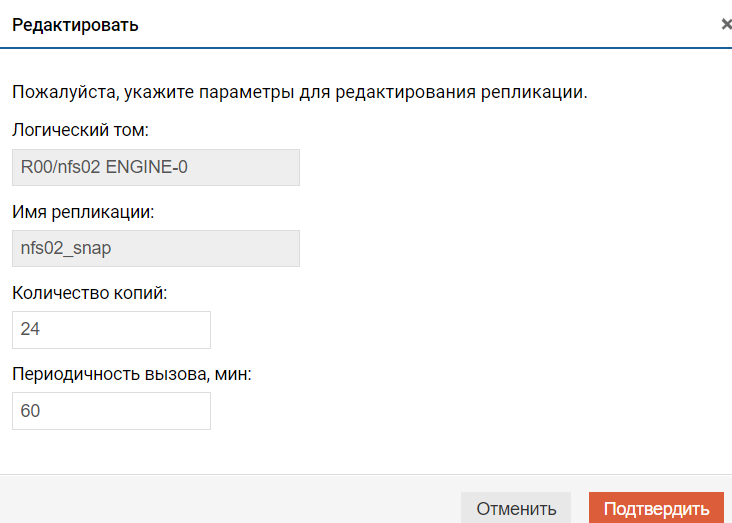
Для того, чтобы увидеть созданные по расписанию мгновенные снимки, перейдите в меню «Подсистема хранения» >> «RDG» >> «Мгновенные снимки» («Подсистема хранения» >> «DDP» >> «Мгновенные снимки»). Выберите LUN (или файловую систему), для которого создано задание на локальную репликацию и разверните список мгновенных снимков, нажав «+».
Снэпшоты, созданные автоматически имеют в названии приставку «autosnap_имя задачи.»
На этой странице